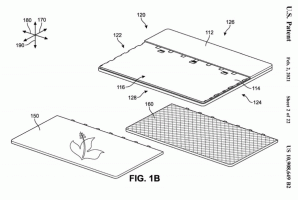Cambiar el tamaño del texto del icono en la actualización de Windows 10 Creators
A partir de Windows 10 Creators Update, Microsoft ha eliminado la capacidad de cambiar las opciones avanzadas de tamaño de texto. Se han eliminado varias opciones para configurar el tamaño del texto para los elementos de la interfaz de usuario, como menús, barras de título, iconos y otros elementos, junto con la configuración de pantalla clásica. Así es como puede cambiar el tamaño del texto del icono en la versión 1703 de Windows 10 Creators Update.

Al igual que otras opciones de tamaño de texto, el tamaño de texto de los iconos se puede configurar en el subprograma clásico "Tamaño avanzado de texto". Aquí hay una captura de pantalla de la versión 1607 de la actualización de aniversario de Windows 10:
Anuncio publicitario

Después de hacer clic en ese enlace, aparecerá la siguiente ventana en la pantalla:

En Windows 10 Creators Update versión 1703, este cuadro de diálogo se ha eliminado. Afortunadamente, todavía es posible cambiar el tamaño del texto mediante un ajuste del Registro. Veamos cómo.
Para cambiar el tamaño del texto de los iconos en Windows 10 Creators Update, Haz lo siguiente.
Para ajustar el tamaño del texto de los iconos en Windows 10 versión 1703, aplique un ajuste de Registro como se describe a continuación.
- Abra el Editor del registro. Si no está familiarizado con el Editor del registro, consulte este tutorial detallado.
- Vaya a la siguiente clave de registro:
HKEY_CURRENT_USER \ Control Panel \ Desktop \ WindowMetrics
Consejo: puedes acceder a cualquier clave de registro deseada con un clic.
- Allí puedes encontrar un valor especial IconFont. Su valor contiene la estructura codificada "LOGFONT". El tipo de valor es REG_BINARY.

No puede editarlo directamente, porque sus valores están codificados. Pero aquí está la buena noticia: puede usar mi Winaero Tweaker, que le permitirá cambiar la fuente del menú fácilmente.
- Descarga Winaero Tweaker.
- Instale la aplicación y vaya a Apariencia avanzada \ Iconos.

- Cambie la fuente del icono y su tamaño a lo que desee.

Además de eso, puede ajustar el espaciado horizontal y vertical entre los iconos. Ver el artículo "Cómo cambiar el espaciado de los iconos del escritorio en Windows 10, Windows 8.1 y Windows 8".
Ahora, cerrar sesión y volver a iniciar sesión a su cuenta de usuario para aplicar los cambios. Si está utilizando Winaero Tweaker, se le pedirá que cierre la sesión.
¡Eso es todo!